Полное руководство по переносу данных с Nintendo Switch на Switch 2
Изображение: Eurogamer/Nintendo
Умение переносить системные данные на Switch 2 крайне полезно, если вы хотите перенести все данные со старой консоли на новую.
Однако перед началом переноса важно подготовиться! Вам нужно понять требования к процессу, какие данные можно перенести и, конечно же, какие данные перенести нельзя. Разобравшись в основах, вы сможете легко выполнить перенос при настройке Switch 2.
Давайте разберёмся, как перенести системные данные на Switch 2, а также узнаем требования к переносу и что делать, если вы хотите начать процесс заранее.
Содержание:
Какие данные можно перенести на Switch 2?
Согласно информации с официального сайта Nintendo UK, на Switch 2 можно перенести следующие данные:
- Цифровые игры
- Будут загружены на Switch 2 после завершения переноса и начальной настройки. Требуется подключение к интернету.
- Все пользователи
- Включает настройки пользователей, привязанные учётные записи Nintendo, списки друзей, историю игр и информацию о других игроках.
- Сохранения
- Сохранения, поддерживающие облачное резервное копирование, останутся на исходной консоли и будут скопированы на Switch 2 (только для аккаунтов, привязанных к Nintendo Account).
- Сохранения без привязки к Nintendo Account или без поддержки облачного резервного копирования будут удалены с исходной консоли после переноса.
- Данные сохранений на исходной консоли
- После переноса они будут удалены, а консоль вернётся к заводским настройкам.
- Скриншоты и видео
- Файлы, хранящиеся в памяти системы, будут перенесены. Скриншоты и видео на карте MicroSD можно либо заранее скопировать на Switch, либо перенести на ПК через кард-ридер.
- Настройки сети, родительский контроль и данные Mii
- Статус консоли, поддерживающей виртуальные игровые карты
- Связь с мобильным приложением родительского контроля
- Статус консоли с поддержкой пропусков
- Порядок иконок игр в главном меню и настройки групп
Перенос системных данных — единственный способ безопасно перенести сохранения игр серии Pokémon, Animal Crossing: New Horizons, а также таких проектов, как Dark Souls Remastered, на Switch 2. Однако после переноса вы не сможете использовать эти сохранения на старой консоли.
Изображение: Eurogamer/Nintendo
Какие данные нельзя перенести на Switch 2?
Следующие настройки не подлежат переносу:
- Настройки Bluetooth-аудио
- Переназначение кнопок контроллера
- Время и часовой пояс
- Регион
- Язык
- Новости
Важно: невозможно перенести только одного пользователя. При переносе данных на Switch 2 будут перемещены все аккаунты с исходной консоли.
Если вам нужно перенести только один аккаунт, создайте нового пользователя на Switch 2 и привяжите его к вашей учётной записи Nintendo.
После этого вам придётся вручную перенести выбранные игры и сохранения.
Изображение: Eurogamer/Nintendo
Как подготовиться к переносу системных данных: требования
Перед началом переноса данных на Switch 2 важно убедиться, что всё готово. Это не так сложно, как кажется, но поможет избежать проблем во время процесса.
(Примечание: ниже мы называем консоль, с которой переносятся данные, «исходной».)
Что вам понадобится:
- Исходная консоль Nintendo Switch или Switch 2
- Учётная запись пользователя на исходной консоли, привязанная к Nintendo Account
- Исходная консоль обновлена до последней версии системы
- Целевая консоль Switch 2
- Адаптеры питания для обеих консолей
- Рабочее интернет-подключение
Изображение: Eurogamer/Nintendo
Перед переносом убедитесь, что обе консоли полностью заряжены. Рекомендуем подключить их к адаптерам питания, чтобы избежать разрядки во время процесса.
Кроме того, если вы любите делать скриншоты или записывать видео на Switch, лучше заранее сохранить их в памяти консоли. Дело в том, что Switch 2 поддерживает только карты microSD Express, и без переноса на ПК через кард-ридер доступ к этим файлам может быть потерян.
Наконец, можно подготовить данные для переноса ещё до покупки Switch 2. Мы расскажем об этом далее, но вкратце: данные можно загрузить в облачное хранилище Nintendo.
После покупки Switch 2 вы сможете перенести данные на новую консоль. Важно: этот процесс вернёт вашу текущую консоль к заводским настройкам. Подробнее об этом мы расскажем далее.
Как перенести системные данные на Switch 2
Перенос системных данных выполняется во время начальной настройки новой консоли. Рекомендуем заранее подготовиться, как описано выше, чтобы сэкономить время.
(Примечание: ниже мы называем консоль, с которой переносятся данные, «исходной».)
Процесс переноса начинается на Switch 2:
- Включите Switch 2.
- Выполните начальную настройку консоли, включая подключение к интернету.
- Когда появится запрос, выберите «Начать перенос системы».
- Если у вас есть карта microSD Express, вставьте её по запросу. Это приведёт к временному сбросу консоли.
- Этот шаг можно пропустить, если у вас нет такой карты памяти.
- Войдите в ту же учётную запись Nintendo, что и на исходной консоли.
- Выберите «Далее».
- Расположите консоли рядом друг с другом.
Изображение: Eurogamer/Nintendo
Теперь переключитесь на исходную консоль (Switch или Switch 2):
- Убедитесь, что исходная консоль подключена к интернету.
- В главном меню выберите «Настройки».
- В левом меню выберите «Система».
- Выберите «Перенос системы на Nintendo Switch 2» (этот пункт находится внизу меню).
- Нажмите «Далее». На этом экране также отобразится информация о том, какие сохранения будут перенесены.
Изображение: Eurogamer/Nintendo
После выполнения этих шагов потребуется дождаться подключения консолей.
Switch 2 выполнит сброс после получения данных и завершит перенос после перезагрузки.
По окончании переноса системных данных можно продолжить настройку Switch 2!
Важно помнить: на старой консоли данные больше не сохранятся. Вы сможете использовать её как прежде (учётная запись Nintendo останется активной), но сохранения игр (например, серии Pokémon) переместятся на Switch 2. Облачные сохранения останутся доступными, но некоторые игры и обновления потребуется загрузить заново.
Как подготовить данные для переноса заранее
Если у вас пока нет Switch 2, можно заранее подготовить данные для переноса. Однако учтите: этот процесс вернёт текущую консоль к заводским настройкам, так как данные будут храниться в облачном хранилище Nintendo, а не передаваться напрямую.
Рекомендуем дождаться появления Switch 2, но если есть риск поломки текущей консоли, этот метод станет временным решением.
Процесс выполняется на исходной консоли Switch:
- Убедитесь, что консоль подключена к интернету.
- В главном меню выберите «Настройки».
- В левом меню выберите «Система».
- Выберите «Перенос системы на Nintendo Switch 2» (этот пункт находится внизу меню «Система»).
- Когда появится запрос, выберите «У меня пока нет Switch 2».
- Загрузите системные данные на серверы Nintendo.
После загрузки данных в облако вам будет указан срок их хранения — обычно это один год. Теперь остаётся только дождаться покупки Switch 2, чтобы скачать данные на новую консоль!
Если вы передумали, зайдите в свой аккаунт на официальном сайте Nintendo, откройте меню «Консоли» и удалите запрос на перенос. Это вернёт данные на исходную консоль.
Где найти меню «Консоли» на официальном сайте Nintendo. | Изображение: Eurogamer/Nintendo
Надеемся, этот гайд помог вам разобраться в переносе данных на Switch 2!
Источник: eurogamer.net


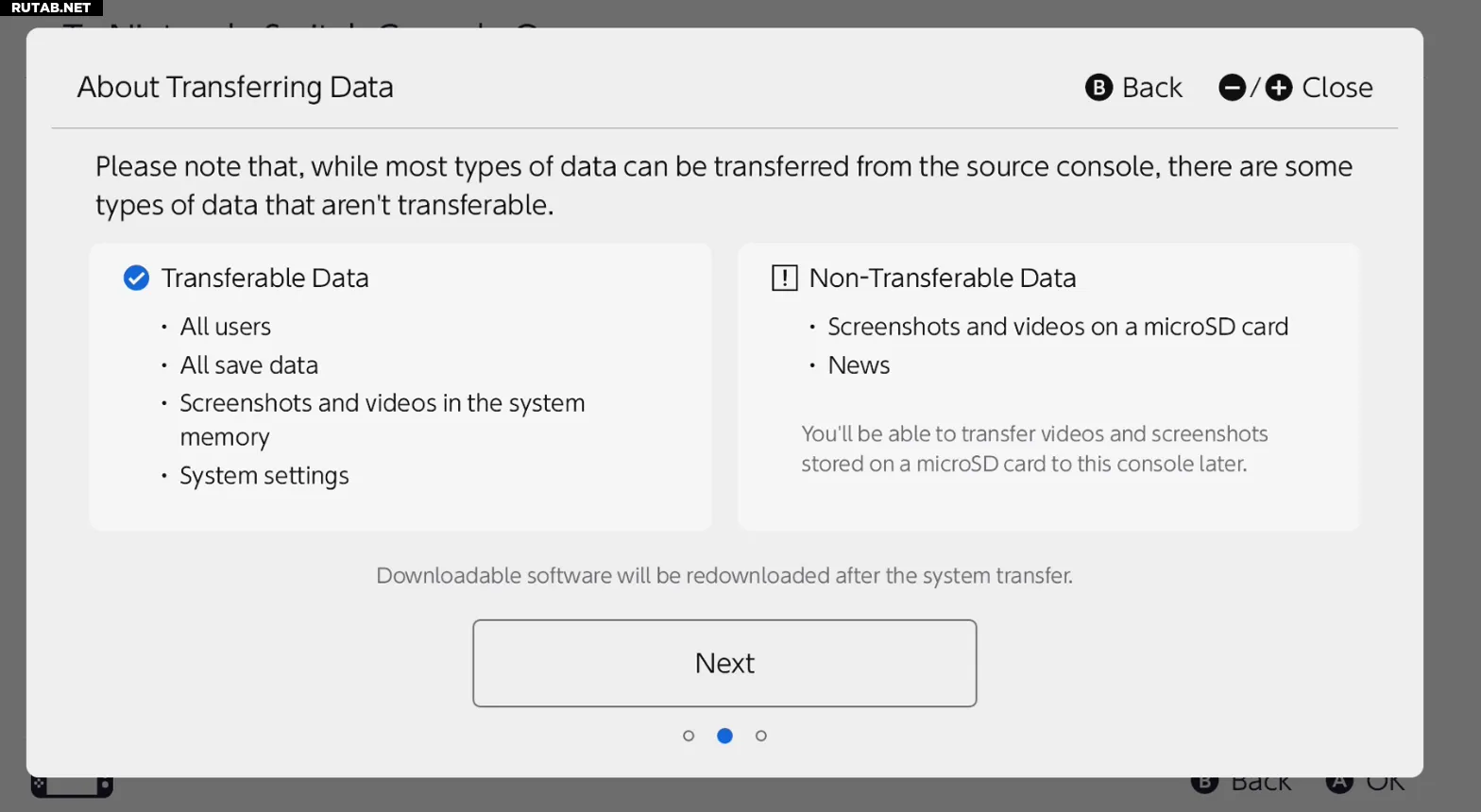
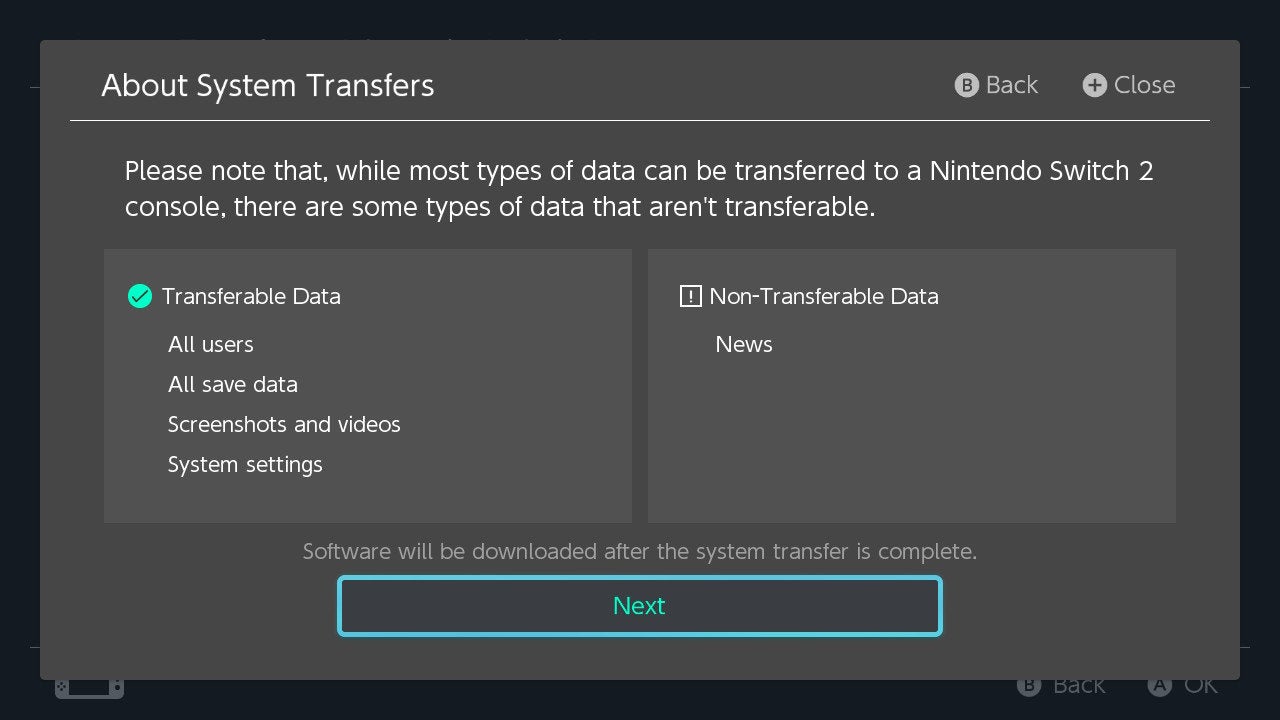
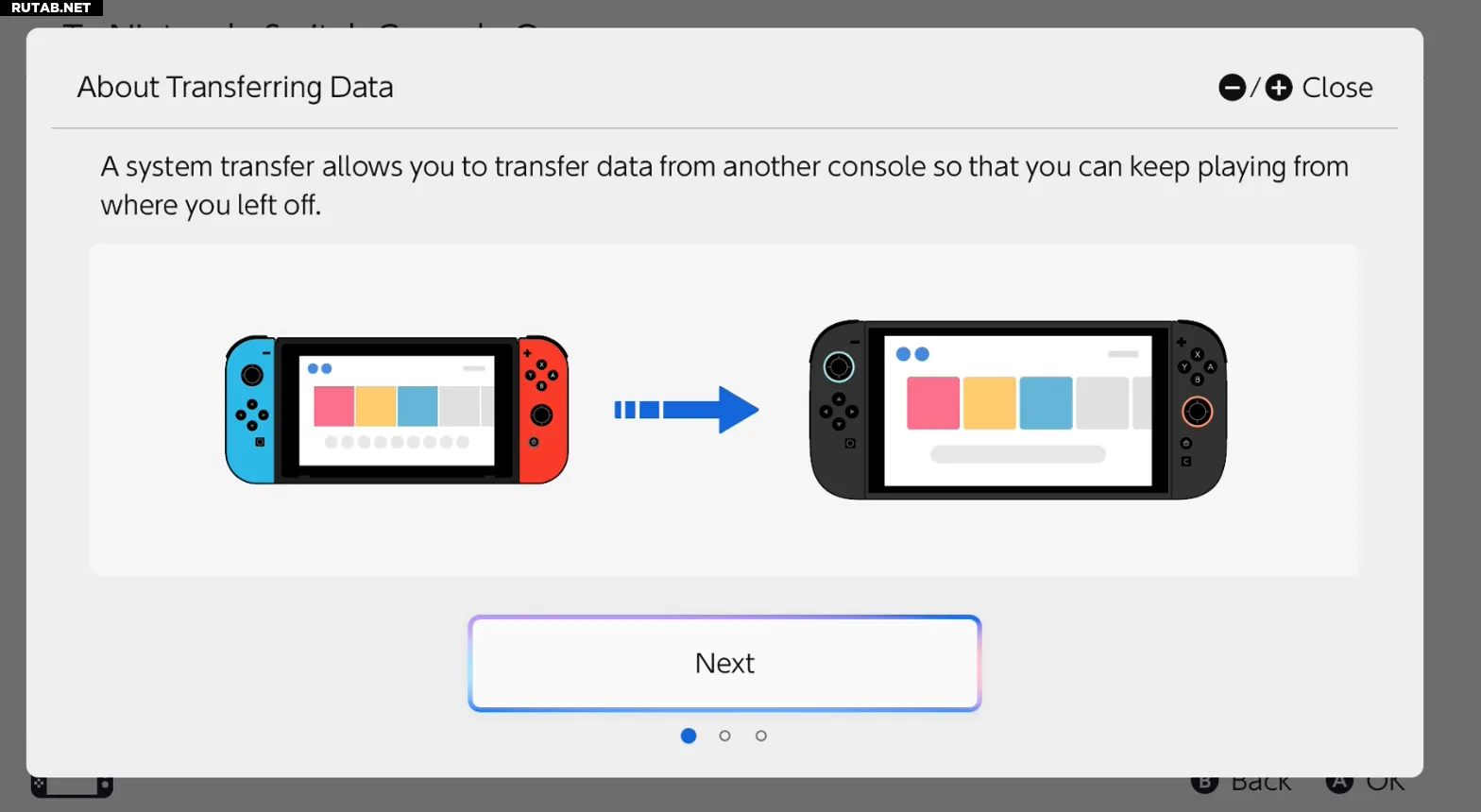
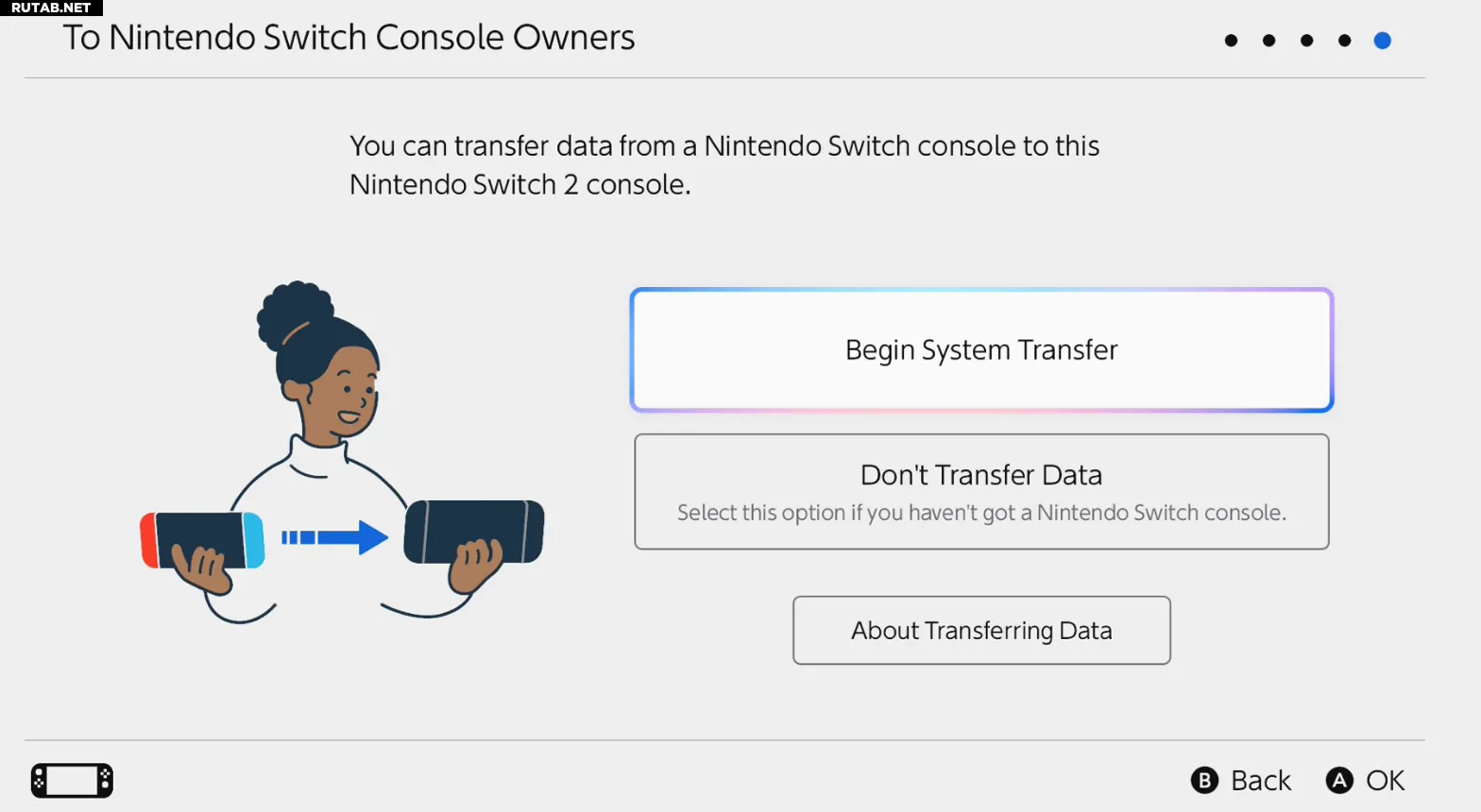
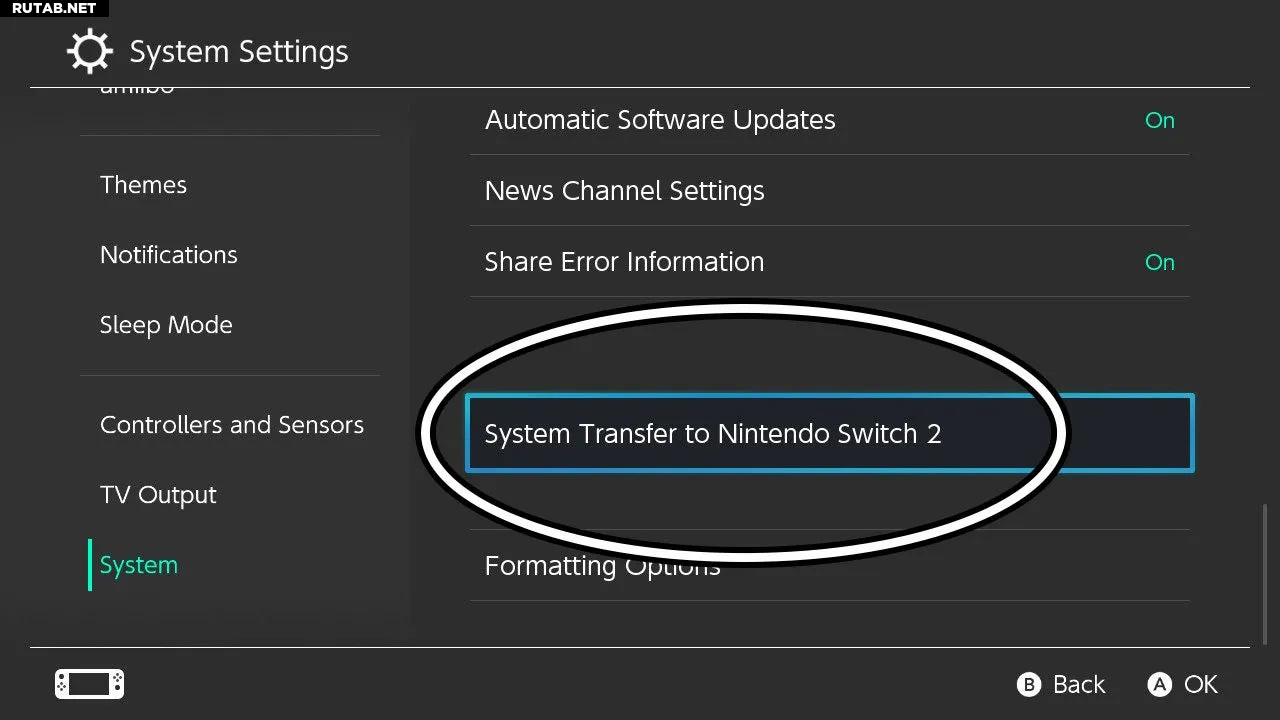
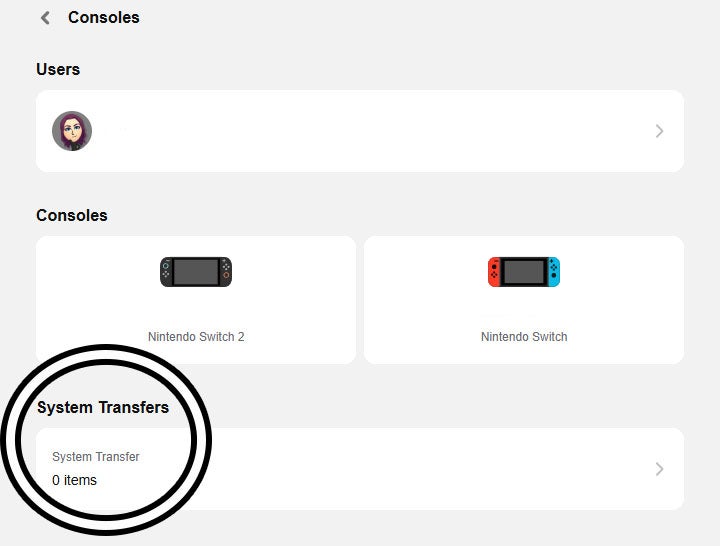














0 комментариев